如何在Excel中使用循环函数?
发布时间:2021年04月27日 12:16
作为一款在办公室自动化中非常重要的软件,有着专业级的数据处理功能,除此之外它还蕴藏着其他功能,不仅仅是能计算相乘函数、百分比函数、指数函数等其他操作繁琐的运算,对于循环方面,它也是游刃有余。下面我们就一起来见识下吧。
方法一:利用该迭代功能实现我们想要的效果。
1.例如我们想实现“1到10的和累加运算”。点击“Office按钮”点击“Excel选项”按钮。
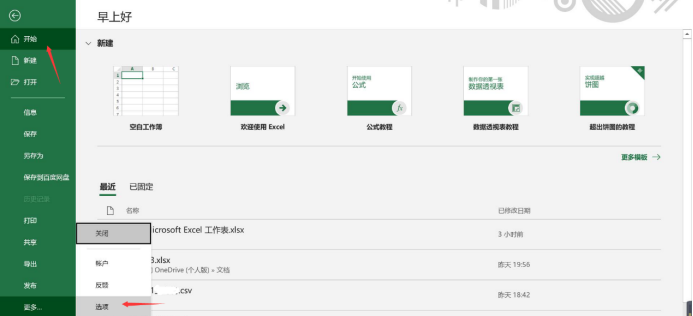
2. 在打开的“Excel选项”窗口中,切换至“公式”选项卡,勾选“启用迭代计算”项,在“最多迭代次数”输入框中输入“101”,最后点击“确定”完成设置。
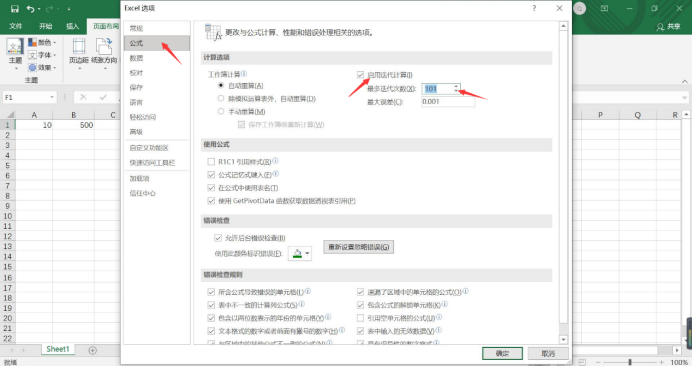
3. 回到Excel中,在如果所示的“自变量”单元格“A2”中输入公式“=IF(A2>=100,0,A2+1)”并按回车键。
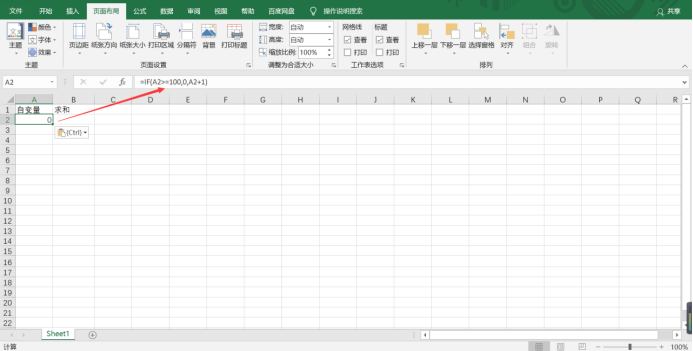
4. 接着在“求和”单元格“B2”中输入公式“=B2+A2”并按回车“Enter”完成输入。

5. 就可以看到输出结果“5050”,即1到100累计和为5050。

方法二: 利用数组公式实现循环运算。
1.仍然以“1至100累加和”为例,在任意单元格中输入公式“=SUM(ROW(1:100))”。
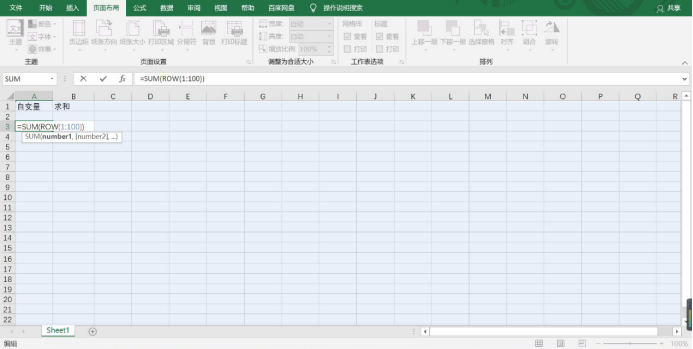
2.接着同时按下“Ctrl+shift+Enter”,就可以看到结果啦,而且由于是数组公式,因此公式最外面被加上花括号。
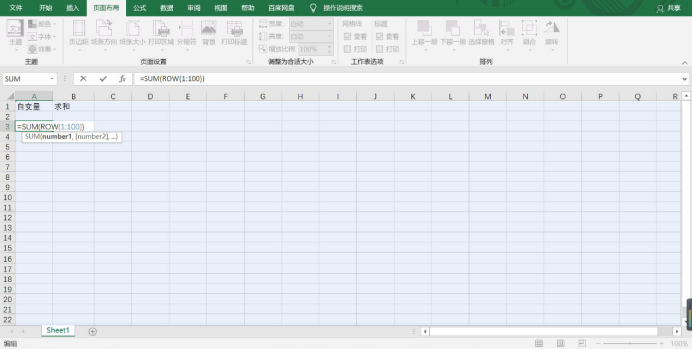
以上就有关实现在Excel中使用循环函数的方法,大家特别需要的是,如果函数以公式的形式出现,请在函数名称前面键入等号(=)。今天的内容就分享到这里,希望大家喜欢。
本篇文章使用以下硬件型号:联想小新Air15;系统版本:win 10;软件版本:Microsoft Word 2019。





